लिनक्स के लिए विंडोज सबसिस्टम कैसे सक्षम करें
यदि आप विंडोज़ पर लिनक्स टर्मिनल चलाना चाहते हैं, तो आपका सबसे अच्छा विकल्प लिनक्स के लिए विंडोज़ सबसिस्टम (डब्लूएसएल) को सक्षम करना होगा, एक गेटवे ओपनर जो आपको विंडोज़ ओएस पर लिनक्स बैश शेल स्थापित करने की अनुमति देता है। एक बार जब आप डब्लूएसएल सक्षम कर लेते हैं, तो आप लिनक्स डिस्ट्रो स्थापित कर सकते हैं।
विंडोज 10 पर डब्लूएसएल चलाने के लिए आवश्यकताएं
लिनक्स के लिए विंडोज सबसिस्टम सक्षम करने से पहले, आपको डब्लूएसएल चलाने के लिए आवश्यक न्यूनतम आवश्यकताओं के बारे में पता होना चाहिए।
माइक्रोसॉफ्ट के अनुसार, आपको बिल्ड 19041 या उच्चतर के साथ विंडोज 10 (64-बिट) संस्करण 2004 या उच्चतर चलाना चाहिए।
सभी विंडोज़ 11 संस्करण WSL चला सकते हैं।
यदि आप अपने विंडोज 10 के स्वाद के बारे में निश्चित नहीं हैं, तो यह जांचना आसान है कि आपने विंडोज 10 का कौन सा संस्करण स्थापित किया है।
विंडोज 10 के कुछ पुराने संस्करण भी काम कर सकते हैं, लेकिन आपको WSL को मैन्युअल रूप से इंस्टॉल करना होगा।
लिनक्स के लिए विंडोज सबसिस्टम कैसे सक्षम करें
विंडोज 10 पर लिनक्स बैश शेल स्थापित करने के लिए, आपको सबसे पहले लिनक्स के लिए विंडोज सबसिस्टम सक्षम करना होगा।
आपको पता चल जाएगा कि क्या डब्लूएसएल सक्षम नहीं है क्योंकि आप त्रुटि में भाग लेंगे: "लिनक्स वैकल्पिक घटक के लिए विंडोज सबसिस्टम सक्षम नहीं है। कृपया इसे सक्षम करें और पुनः प्रयास करें।"
यहां विंडोज 10 में डब्लूएसएल को सक्षम करने का तरीका बताया गया है:
आपको सबसे पहले विंडोज प्रोग्राम और फीचर्स में जाना होगा।
विंडोज़ 10 सेटिंग्स खोलें और ऐप्स चुनें। विंडो के दाईं ओर, संबंधित सेटिंग्स के अंतर्गत, प्रोग्राम्स और फीचर्स पर क्लिक करें।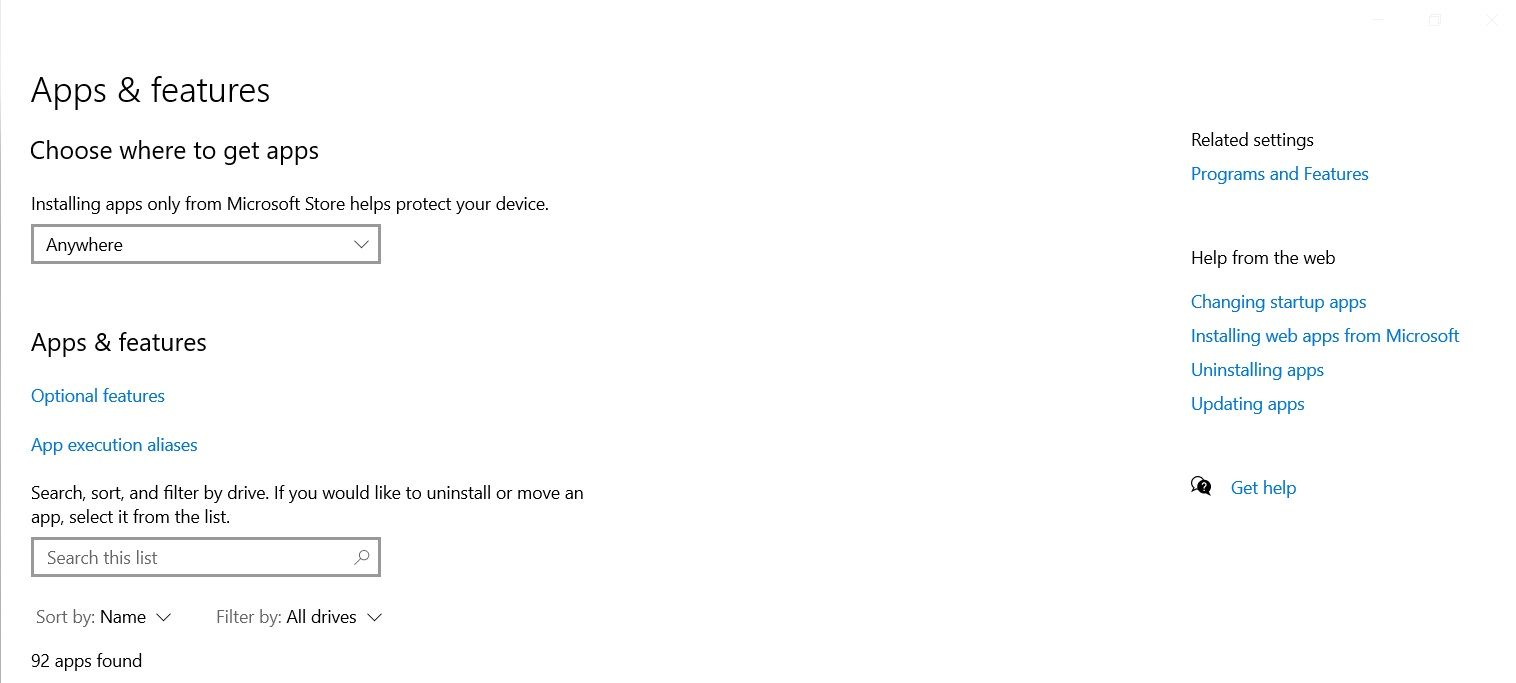
एक बार जब आप अंदर आ जाएं, तो बाएं पैनल पर विंडोज़ सुविधाओं को चालू या बंद करें पर क्लिक करें। फिर नीचे स्क्रॉल करें और लिनक्स के लिए विंडोज सबसिस्टम को सक्षम करने के लिए संबंधित बॉक्स को चेक करें।
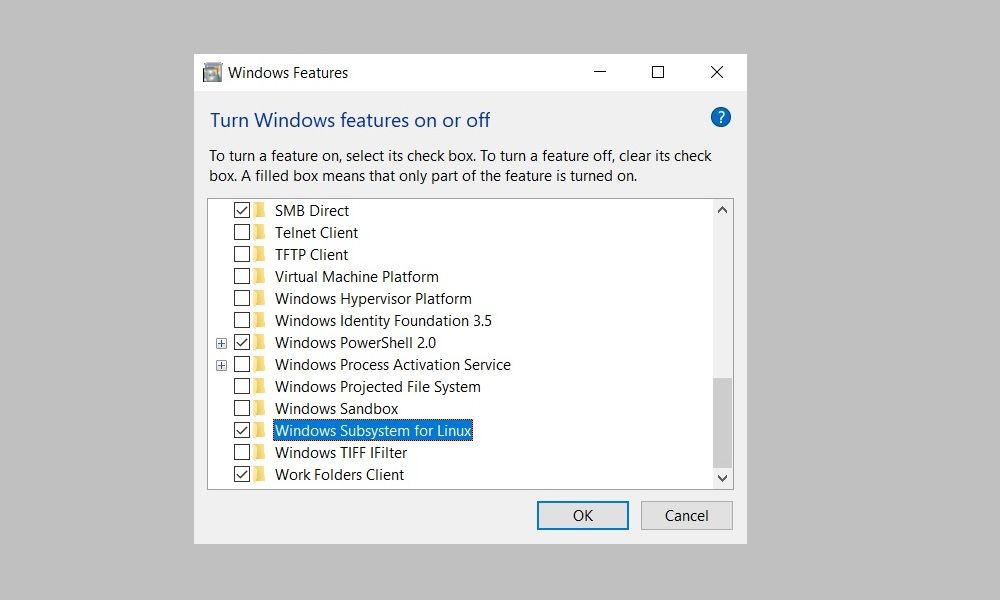
अपने परिवर्तनों को सहेजने के लिए ओके पर क्लिक करें और प्रक्रिया समाप्त करने के लिए रीस्टार्ट नाउ पर क्लिक करें।
विंडोज मशीन पर डब्लूएसएल स्थापित करना
अपने विंडोज डिवाइस पर डब्लूएसएल सक्षम होने पर, आप लिनक्स के लिए विंडोज सबसिस्टम इंस्टॉल कर सकते हैं। उसके बाद, आप अपने विंडोज पीसी के अंदर किसी भी समर्थित लिनक्स डिस्ट्रो को इंस्टॉल कर सकते हैं। एक छोटा, हल्का लिनक्स डिस्ट्रो चुनना सहायक हो सकता है।
आप विंडोज़ में एक लिनक्स डेस्कटॉप भी स्थापित कर सकते हैं जो आपको काम करने के लिए एक ग्राफिकल यूआई देता है।
WSL1 या WSL2: आपके लिए कौन सा बेहतर है?
WSL2 लिनक्स के लिए विंडोज सबसिस्टम का एक उन्नत संस्करण है और अब विंडोज में लिनक्स वितरण स्थापित करते समय यह डिफ़ॉल्ट है। यह विंडोज़ 11 या विंडोज़ 10, संस्करण 1903, बिल्ड 18362 या उच्चतर के साथ काम करता है।
डब्लूएसएल के दोनों संस्करणों के बीच कुछ अंतर हैं; मुख्य रूप से, WSL2 पूर्ण सिस्टम कॉल संगतता और IPv6 समर्थन के अलावा बेहतर प्रदर्शन प्रदान करता है। इसके अलावा, WSL2 एक प्रबंधित वर्चुअल मशीन (VM) के अंदर एक पूर्ण Linux कर्नेल का उपयोग करता है, इसलिए आपको Linux डिस्ट्रो चलाने के लिए VM को सेट अप और प्रबंधित करने की आवश्यकता नहीं है।
WSL1 पर स्विच करने के कारण
जबकि WSL का नवीनतम संस्करण बेहतर प्रदर्शन और व्यापक समर्थन प्रदान करता है, ऐसे कुछ कारण हैं जिनसे आप पुराने संस्करण का उपयोग करना चाह सकते हैं। ऐसा इसलिए है क्योंकि WSL1 VMware और VirtualBox के पुराने संस्करणों के साथ चलता है - और WSL2 नहीं चलता है, हालाँकि यह VirtualBox और VMware के नवीनतम संस्करणों के साथ संगत है, जो दोनों हाइपर-V का समर्थन करते हैं।
डब्लूएसएल2 के बजाय डब्लूएसएल1 का उपयोग करने का मुख्य कारण यह है कि यह ओएस फाइल सिस्टम में बेहतर प्रदर्शन प्रदान करता है - एक बाधा जिसे लिनक्स फाइल सिस्टम में अपनी प्रोजेक्ट फाइलें बनाकर दूर किया जा सकता है।
डब्लूएसएल सक्षम और लिनक्स डिस्ट्रो स्थापित होने के साथ, आप कमांड निष्पादित करने के अपने रास्ते पर होंगे।
-
 विंडोज़ 10 प्रो को विंडोज़ 10 एस पर वापस लाने के 2 तरीकेमेरे दृष्टिकोण से, आपके लिए विंडोज 10 एस डिवाइस से विंडोज 10 प्रो में अपग्रेड करना आसान और त्वरित है। यदि आप इसे वापस रोल करने का प्रयास करना चाहते है...सॉफ्टवेयर ट्यूटोरियल 2024-11-06 को प्रकाशित
विंडोज़ 10 प्रो को विंडोज़ 10 एस पर वापस लाने के 2 तरीकेमेरे दृष्टिकोण से, आपके लिए विंडोज 10 एस डिवाइस से विंडोज 10 प्रो में अपग्रेड करना आसान और त्वरित है। यदि आप इसे वापस रोल करने का प्रयास करना चाहते है...सॉफ्टवेयर ट्यूटोरियल 2024-11-06 को प्रकाशित -
 विंडोज़ 11 में शटडाउन डेस्कटॉप शॉर्टकट कैसे जोड़ेंअपना कंप्यूटर बंद करना एक नियमित कार्य है, लेकिन हर बार स्टार्ट मेनू के माध्यम से नेविगेट करना बोझिल हो सकता है। यदि आप एक तेज़ विधि की तलाश में हैं, ...सॉफ्टवेयर ट्यूटोरियल 2024-11-06 को प्रकाशित
विंडोज़ 11 में शटडाउन डेस्कटॉप शॉर्टकट कैसे जोड़ेंअपना कंप्यूटर बंद करना एक नियमित कार्य है, लेकिन हर बार स्टार्ट मेनू के माध्यम से नेविगेट करना बोझिल हो सकता है। यदि आप एक तेज़ विधि की तलाश में हैं, ...सॉफ्टवेयर ट्यूटोरियल 2024-11-06 को प्रकाशित -
 4 जब विंडोज 11 वॉल्यूम स्लाइडर स्क्रीन पर अटक जाता है तो उसे ठीक करता हैबुनियादी सुधार: कंप्यूटर को पुनरारंभ करें: एक रीबूट सभी सेवाओं और प्रक्रियाओं को बंद करने के लिए बाध्य करता है, जिससे गड़बड़ियां और अस्थायी बग ठीक हो ...सॉफ्टवेयर ट्यूटोरियल 2024-11-06 को प्रकाशित
4 जब विंडोज 11 वॉल्यूम स्लाइडर स्क्रीन पर अटक जाता है तो उसे ठीक करता हैबुनियादी सुधार: कंप्यूटर को पुनरारंभ करें: एक रीबूट सभी सेवाओं और प्रक्रियाओं को बंद करने के लिए बाध्य करता है, जिससे गड़बड़ियां और अस्थायी बग ठीक हो ...सॉफ्टवेयर ट्यूटोरियल 2024-11-06 को प्रकाशित -
 Mac पर "यह सेटिंग किसी प्रोफ़ाइल द्वारा कॉन्फ़िगर की गई है" को कैसे ठीक करेंसुधारों के साथ आगे बढ़ने से पहले, हम आपके मैक पर नवीनतम सॉफ़्टवेयर संस्करण स्थापित करने का सुझाव देते हैं। सेटिंग्स > सामान्य > सॉफ़्टवेयर अपडेट खोले...सॉफ्टवेयर ट्यूटोरियल 2024-11-06 को प्रकाशित
Mac पर "यह सेटिंग किसी प्रोफ़ाइल द्वारा कॉन्फ़िगर की गई है" को कैसे ठीक करेंसुधारों के साथ आगे बढ़ने से पहले, हम आपके मैक पर नवीनतम सॉफ़्टवेयर संस्करण स्थापित करने का सुझाव देते हैं। सेटिंग्स > सामान्य > सॉफ़्टवेयर अपडेट खोले...सॉफ्टवेयर ट्यूटोरियल 2024-11-06 को प्रकाशित -
 नया लैपटॉप लेकिन वाईफ़ाई नहीं? - इसे तेजी से कैसे ठीक करेंअपने वाईफाई एडाप्टर पर राइट-क्लिक करें और डिसेबल डिवाइस चुनें। कुछ सेकंड प्रतीक्षा करें, फिर अपने वाईफाई एडाप्टर पर दोबारा राइट-क्लिक करें और डिवाइस ...सॉफ्टवेयर ट्यूटोरियल 2024-11-06 को प्रकाशित
नया लैपटॉप लेकिन वाईफ़ाई नहीं? - इसे तेजी से कैसे ठीक करेंअपने वाईफाई एडाप्टर पर राइट-क्लिक करें और डिसेबल डिवाइस चुनें। कुछ सेकंड प्रतीक्षा करें, फिर अपने वाईफाई एडाप्टर पर दोबारा राइट-क्लिक करें और डिवाइस ...सॉफ्टवेयर ट्यूटोरियल 2024-11-06 को प्रकाशित -
 मैकबुक के बाहरी मॉनिटर पर हाई रिफ्रेश रेट में आउटपुट न देने के 4 समाधानबुनियादी सुधार अपने मैक को पुनरारंभ करें: अपने मैक को पुनरारंभ करने से अक्सर कॉन्फ़िगरेशन को ताज़ा करने, सॉफ़्टवेयर गड़बड़ियों को हल करने और पोर्ट को ...सॉफ्टवेयर ट्यूटोरियल 2024-11-06 को प्रकाशित
मैकबुक के बाहरी मॉनिटर पर हाई रिफ्रेश रेट में आउटपुट न देने के 4 समाधानबुनियादी सुधार अपने मैक को पुनरारंभ करें: अपने मैक को पुनरारंभ करने से अक्सर कॉन्फ़िगरेशन को ताज़ा करने, सॉफ़्टवेयर गड़बड़ियों को हल करने और पोर्ट को ...सॉफ्टवेयर ट्यूटोरियल 2024-11-06 को प्रकाशित -
 क्या Windows 11 में अपग्रेड नहीं किया जा सकता? माइक्रोसॉफ्ट की सलाह है ''नया पीसी खरीदें''यदि आप वर्तमान में विंडोज 11 के अलावा विंडोज के किसी भी संस्करण का उपयोग कर रहे हैं, तो आपका सिस्टम या तो पहले से ही असमर्थित है (विंडोज एक्सपी, विस्ट...सॉफ्टवेयर ट्यूटोरियल 2024-11-06 को प्रकाशित
क्या Windows 11 में अपग्रेड नहीं किया जा सकता? माइक्रोसॉफ्ट की सलाह है ''नया पीसी खरीदें''यदि आप वर्तमान में विंडोज 11 के अलावा विंडोज के किसी भी संस्करण का उपयोग कर रहे हैं, तो आपका सिस्टम या तो पहले से ही असमर्थित है (विंडोज एक्सपी, विस्ट...सॉफ्टवेयर ट्यूटोरियल 2024-11-06 को प्रकाशित -
 IPhone कैलेंडर में दिखाई न देने वाले जन्मदिनों को कैसे ठीक करेंबुनियादी सुधार ऐप को बलपूर्वक छोड़ें और पुनः लॉन्च करें: इससे ऐप को एक नई शुरुआत मिलेगी और यह आपके iPhone पर पूरी तरह से पुनः लोड हो जाएगा। कैलेंडर ऐप...सॉफ्टवेयर ट्यूटोरियल 2024-11-06 को प्रकाशित
IPhone कैलेंडर में दिखाई न देने वाले जन्मदिनों को कैसे ठीक करेंबुनियादी सुधार ऐप को बलपूर्वक छोड़ें और पुनः लॉन्च करें: इससे ऐप को एक नई शुरुआत मिलेगी और यह आपके iPhone पर पूरी तरह से पुनः लोड हो जाएगा। कैलेंडर ऐप...सॉफ्टवेयर ट्यूटोरियल 2024-11-06 को प्रकाशित -
 मैक पर दिखाई न देने वाले एंड्रॉइड फोन को ठीक करने के शीर्ष 4 तरीकेसमाधान 2: एंड्रॉइड फ़ोन पर फ़ाइल साझाकरण सक्षम करें डिफ़ॉल्ट रूप से, जब आप एंड्रॉइड फोन को पीसी या मैक से कनेक्ट करते हैं, तो सिस्टम फोन को चार्...सॉफ्टवेयर ट्यूटोरियल 2024-11-06 को प्रकाशित
मैक पर दिखाई न देने वाले एंड्रॉइड फोन को ठीक करने के शीर्ष 4 तरीकेसमाधान 2: एंड्रॉइड फ़ोन पर फ़ाइल साझाकरण सक्षम करें डिफ़ॉल्ट रूप से, जब आप एंड्रॉइड फोन को पीसी या मैक से कनेक्ट करते हैं, तो सिस्टम फोन को चार्...सॉफ्टवेयर ट्यूटोरियल 2024-11-06 को प्रकाशित -
 वॉरहैमर 40000: स्पेस मरीन 2 कम एफपीएस/लैगिंग/हकलानावॉरहैमर 40000: स्पेस मरीन 2 जारी होने के बाद से, कई खिलाड़ियों ने बताया कि उन्हें "वॉरहैमर 40000: स्पेस मरीन 2 लो एफपीएस/लैग/स्टटर/हाई पिंग"...सॉफ्टवेयर ट्यूटोरियल 2024-11-06 को प्रकाशित
वॉरहैमर 40000: स्पेस मरीन 2 कम एफपीएस/लैगिंग/हकलानावॉरहैमर 40000: स्पेस मरीन 2 जारी होने के बाद से, कई खिलाड़ियों ने बताया कि उन्हें "वॉरहैमर 40000: स्पेस मरीन 2 लो एफपीएस/लैग/स्टटर/हाई पिंग"...सॉफ्टवेयर ट्यूटोरियल 2024-11-06 को प्रकाशित -
 एनोट्रिया को ठीक करने के लिए गाइड: द लास्ट सॉन्ग लैगिंग, हकलाना, फ्रीजिंगएनोट्रिया: द लास्ट सॉन्ग अब उपलब्ध है। आप इस गेम को प्राप्त कर सकते हैं और अपनी गेम यात्रा शुरू कर सकते हैं। हालाँकि, सभी खिलाड़ियों को संतोषजनक खेल अ...सॉफ्टवेयर ट्यूटोरियल 2024-11-06 को प्रकाशित
एनोट्रिया को ठीक करने के लिए गाइड: द लास्ट सॉन्ग लैगिंग, हकलाना, फ्रीजिंगएनोट्रिया: द लास्ट सॉन्ग अब उपलब्ध है। आप इस गेम को प्राप्त कर सकते हैं और अपनी गेम यात्रा शुरू कर सकते हैं। हालाँकि, सभी खिलाड़ियों को संतोषजनक खेल अ...सॉफ्टवेयर ट्यूटोरियल 2024-11-06 को प्रकाशित -
 8 सर्वश्रेष्ठ Samsung Galaxy Z Flip6 टिप्स और ट्रिक्सनया फ़ोन ख़रीदना और उसकी विशेषताओं की समीक्षा करना एक रोमांचक प्रक्रिया हो सकती है। हालाँकि, इस सब में, युक्तियों और युक्तियों की भूमिका को नहीं भूलना...सॉफ्टवेयर ट्यूटोरियल 2024-11-05 को प्रकाशित
8 सर्वश्रेष्ठ Samsung Galaxy Z Flip6 टिप्स और ट्रिक्सनया फ़ोन ख़रीदना और उसकी विशेषताओं की समीक्षा करना एक रोमांचक प्रक्रिया हो सकती है। हालाँकि, इस सब में, युक्तियों और युक्तियों की भूमिका को नहीं भूलना...सॉफ्टवेयर ट्यूटोरियल 2024-11-05 को प्रकाशित -
 क्या आपके स्मार्टफ़ोन को वास्तव में स्क्रीन प्रोटेक्टर की आवश्यकता है?स्मार्टफ़ोन महंगे हैं—आप 1,000 डॉलर या उससे अधिक खर्च नहीं करना चाहेंगे और अंत में स्क्रीन पर खरोंच आ जाएगी। बहुत से लोग अभी भी अपनी खरीदारी की सुरक्...सॉफ्टवेयर ट्यूटोरियल 2024-11-05 को प्रकाशित
क्या आपके स्मार्टफ़ोन को वास्तव में स्क्रीन प्रोटेक्टर की आवश्यकता है?स्मार्टफ़ोन महंगे हैं—आप 1,000 डॉलर या उससे अधिक खर्च नहीं करना चाहेंगे और अंत में स्क्रीन पर खरोंच आ जाएगी। बहुत से लोग अभी भी अपनी खरीदारी की सुरक्...सॉफ्टवेयर ट्यूटोरियल 2024-11-05 को प्रकाशित -
 विंडोज़ 11 में स्मार्ट ऐप कंट्रोल को कैसे सक्षम या अक्षम करेंक्या आपने कभी कोई ऐसा ऐप डाउनलोड किया है जो उसकी कीमत से ज्यादा परेशानी वाला था? हम सभी वहाँ रहे है। सौभाग्य से, विंडोज 11 में स्मार्ट ऐप कंट्रोल नामक...सॉफ्टवेयर ट्यूटोरियल 2024-11-05 को प्रकाशित
विंडोज़ 11 में स्मार्ट ऐप कंट्रोल को कैसे सक्षम या अक्षम करेंक्या आपने कभी कोई ऐसा ऐप डाउनलोड किया है जो उसकी कीमत से ज्यादा परेशानी वाला था? हम सभी वहाँ रहे है। सौभाग्य से, विंडोज 11 में स्मार्ट ऐप कंट्रोल नामक...सॉफ्टवेयर ट्यूटोरियल 2024-11-05 को प्रकाशित -
 जब Google मानचित्र काम नहीं कर रहा हो तो उसे कैसे ठीक करेंGoogle मानचित्र अक्सर एक विश्वसनीय यात्रा साथी होता है, फिर भी कभी-कभार होने वाली गड़बड़ियाँ हमें परेशान कर सकती हैं। सर्वर आउटेज, इंटरनेट कनेक्टिविट...सॉफ्टवेयर ट्यूटोरियल 2024-11-05 को प्रकाशित
जब Google मानचित्र काम नहीं कर रहा हो तो उसे कैसे ठीक करेंGoogle मानचित्र अक्सर एक विश्वसनीय यात्रा साथी होता है, फिर भी कभी-कभार होने वाली गड़बड़ियाँ हमें परेशान कर सकती हैं। सर्वर आउटेज, इंटरनेट कनेक्टिविट...सॉफ्टवेयर ट्यूटोरियल 2024-11-05 को प्रकाशित
चीनी भाषा का अध्ययन करें
- 1 आप चीनी भाषा में "चलना" कैसे कहते हैं? #का चीनी उच्चारण, #का चीनी सीखना
- 2 आप चीनी भाषा में "विमान ले लो" कैसे कहते हैं? #का चीनी उच्चारण, #का चीनी सीखना
- 3 आप चीनी भाषा में "ट्रेन ले लो" कैसे कहते हैं? #का चीनी उच्चारण, #का चीनी सीखना
- 4 आप चीनी भाषा में "बस ले लो" कैसे कहते हैं? #का चीनी उच्चारण, #का चीनी सीखना
- 5 चीनी भाषा में ड्राइव को क्या कहते हैं? #का चीनी उच्चारण, #का चीनी सीखना
- 6 तैराकी को चीनी भाषा में क्या कहते हैं? #का चीनी उच्चारण, #का चीनी सीखना
- 7 आप चीनी भाषा में साइकिल चलाने को क्या कहते हैं? #का चीनी उच्चारण, #का चीनी सीखना
- 8 आप चीनी भाषा में नमस्ते कैसे कहते हैं? 你好चीनी उच्चारण, 你好चीनी सीखना
- 9 आप चीनी भाषा में धन्यवाद कैसे कहते हैं? 谢谢चीनी उच्चारण, 谢谢चीनी सीखना
- 10 How to say goodbye in Chinese? 再见Chinese pronunciation, 再见Chinese learning

























